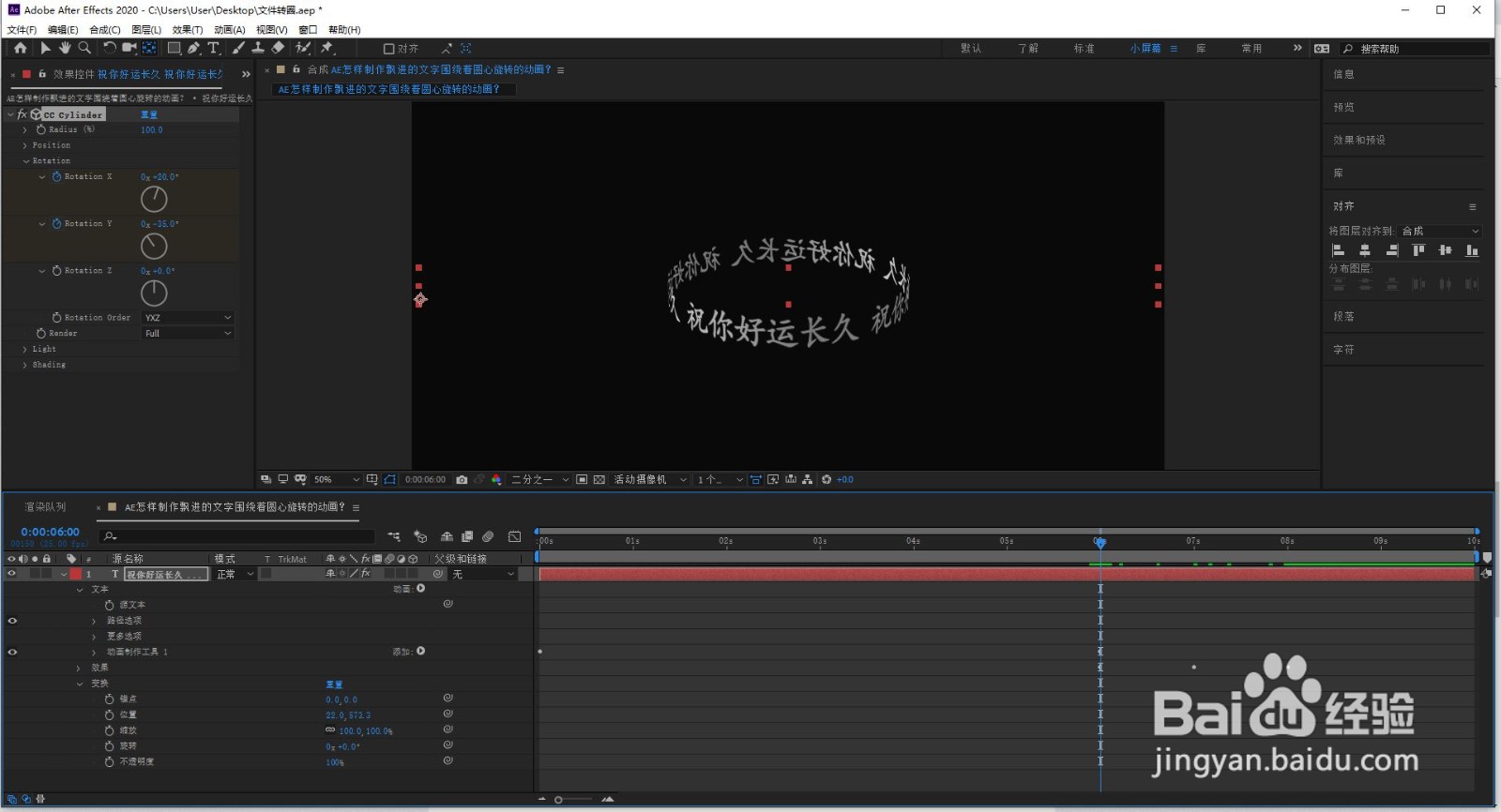1、运行AE软件,新建一个“AE怎样制作飘进的文字围绕着圆心旋转的动画?”的HDTV 1080*25的合成。

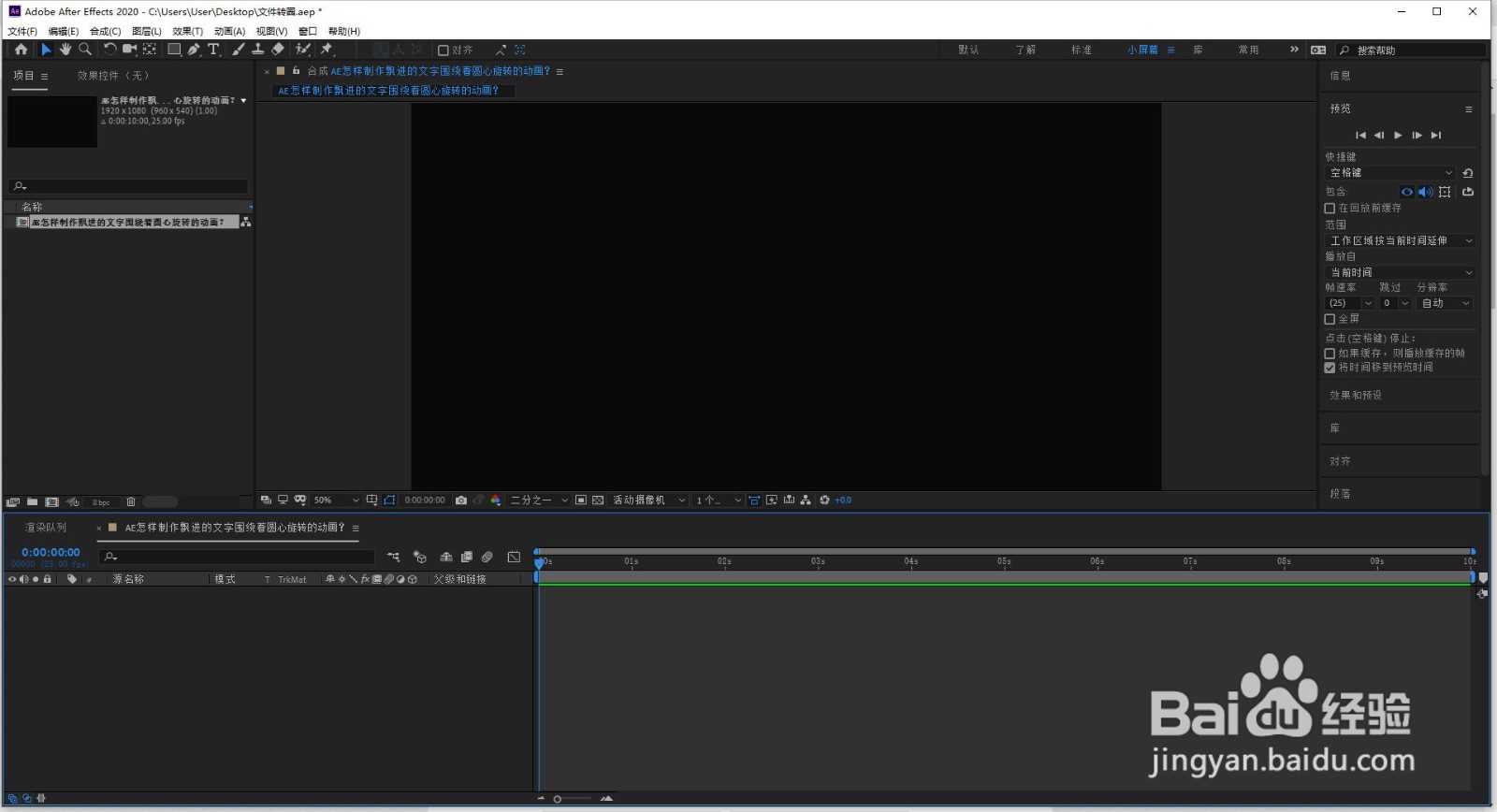
2、新建一个文本层,书写“祝你好运长久”的文字并复制多份一字排开,调整文字属性。
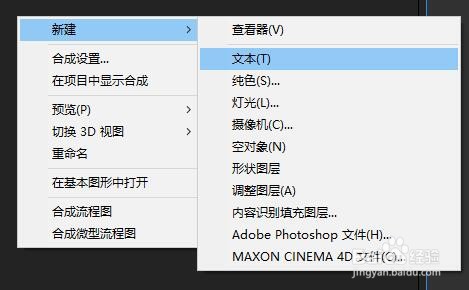

3、展开文本层右边的动画,选择位置。将时间滑块向右移动适当位置,点亮位置前面的码表(中图)。将时间滑块移动到起始位置,调整文字的位置(右图)。

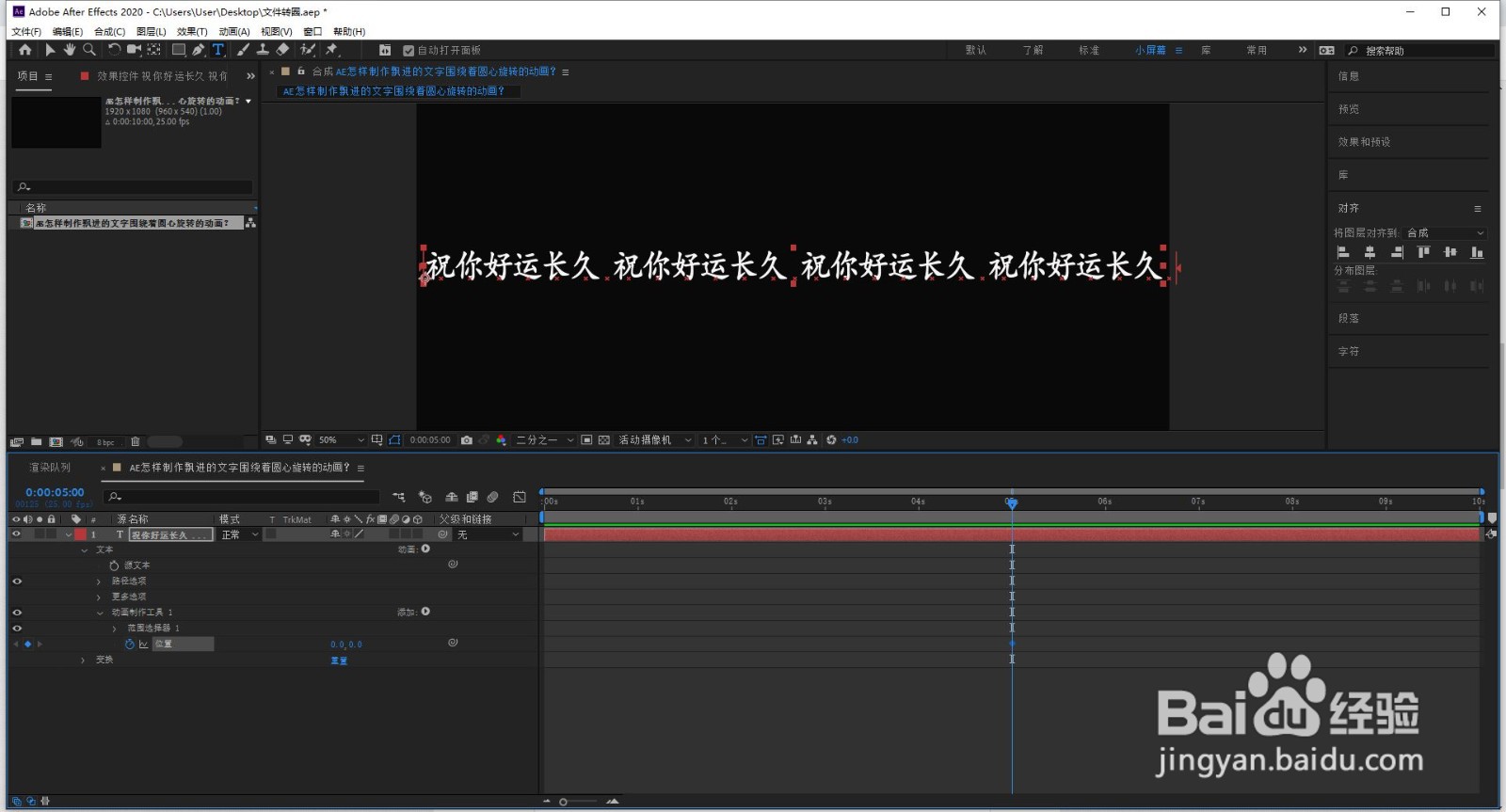

4、点击“添加” - “选择器” -” 摆动“。调整其数值如右图所示。
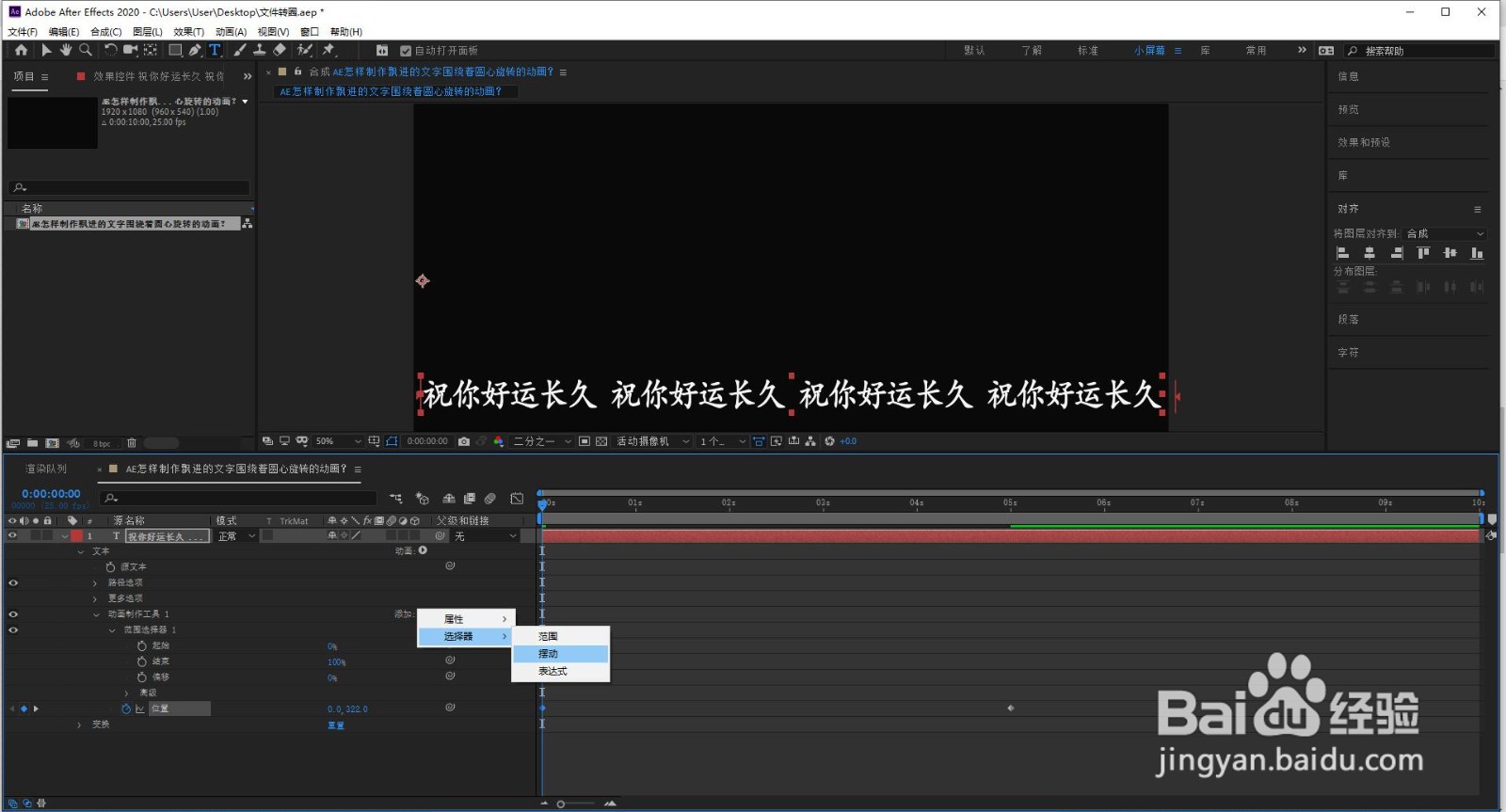


5、制作文字由外面飘进来的效果。将时间滑块移动到起始位置,调整文字的位置直到全部文字移出画面。



6、点击工具栏上的效果 - 透视 - CC Cylinder.
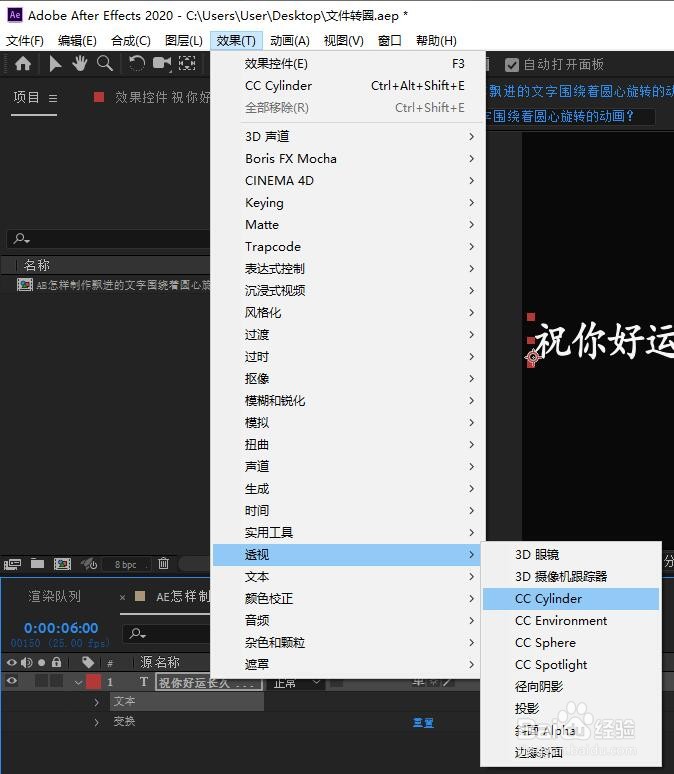


7、调整相应的参数。